Excel לא יכול להוסיף עמודה: 6 תיקונים
מיקרוסופט אופיס מיקרוסופט מִשׂרָד מיקרוסופט מצטיינת גיבור Excel / / August 10, 2023

יצא לאור

מתקשה להוסיף עמודות באקסל? אם Excel לא יכול להוסיף עמודות, עקוב אחר המדריך הזה כדי לתקן את הבעיה.
סקרנות היא דבר מסוכן. אתה יכול להפסיד שעות מהחיים שלך בגלילה ביומן הטלפון שלך כדי לראות עד כמה רחוק הוא הולך לעתיד. אם אתה משתמש ב-Excel, אולי ניסית לחשב כמה עמודות אקסל או שורות שיש.
לרוב, התשובה היא שיש יותר מהרבה. עם זאת, לפעמים אתה עלול להיתקל בבעיות שבהן נראה ש- Excel חושב שמיצית את כל העמודות הזמינות, וזה לא יאפשר לך להוסיף עוד.
אם זה נשמע כמוך, הנה כמה שלבים לנסות אם Excel לא יכול להוסיף עמודה במקום שבו אתה רוצה.
1. מחק נתונים מעמודות עודפות באקסל
אחת הסיבות הנפוצות ביותר לאי-יכולת להוסיף עמודה באקסל היא מכיוון ש-Excel חושב שבכך הוא יהרוס חלק מהנתונים שלך. זה מתרחש כאשר Excel חושב שכבר הזנת נתונים במספר המרבי של העמודות המותרות.
על מנת להוסיף עמודה נוספת, Excel יצטרך למחוק אחת מהעמודות הנוכחיות. זה אומר שאתה יכול להעביר עמודות, אך אם תנסה להוסיף אחד חדש, תראה הודעת אזהרה שלא ניתן לבצע את הפעולה.
עם זאת, לעתים קרובות, זה בדרך כלל רק בגלל נתונים סוררים או עיצוב תאים שנמצאים בכל העמודות, ולא נתונים שימושיים בפועל.
על ידי מחיקת התוכן מכל העמודות המיותר, אתה אמור להיות מסוגל לתקן את הבעיה. עם זאת, תצטרך לשמור ולפתוח מחדש את הקובץ לפני שהוא יעבוד.
כדי למחוק תוכן מעמודות עודפות ב- Excel:
- מצא את העמודה האחרונה המכילה נתונים שברצונך לשמור.
- לחץ על התווית של העמודה הבאה מימין כדי לבחור בה.
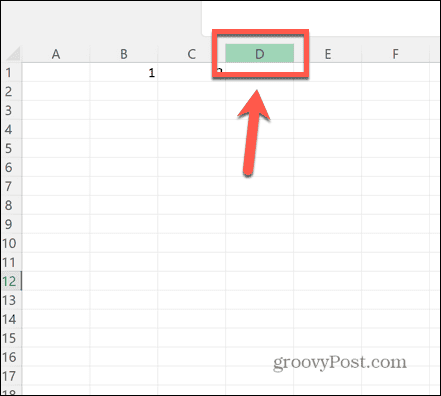
- החזק Ctrl+Shift ולחץ על חץ ימני מַפְתֵחַ.
- פעולה זו תבחר את כל העמודות מימין לזו שכבר בחרת.
- לחץ לחיצה ימנית על כל אחת מהעמודות המודגשות ובחר לִמְחוֹק. פעולה זו תסיר כל תוכן מהעמודות הללו.
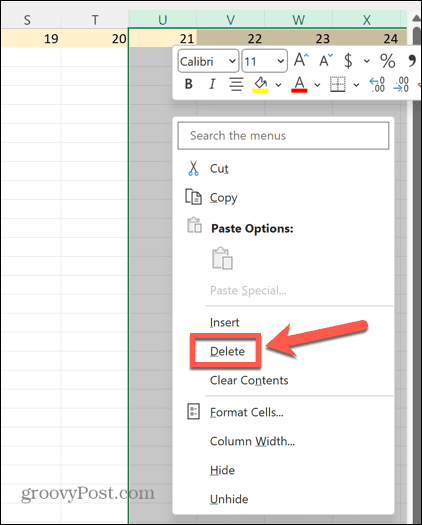
- שמור את הקובץ שלך וסגור אותו. עד שתעשה זאת, תמשיך לקבל את אותה שגיאה.
- פתח מחדש את המסמך שלך, וכעת אתה אמור להיות מסוגל להוסיף עמודה חדשה ללא בעיה.
2. בטל מיזוג שורות
סיבה נוספת לכך שאתה עשוי לראות שגיאה זו היא אם מיזגת שתי שורות שלמות יחד. במקרה זה, כאשר אתה מנסה להוסיף עמודה, אין מקום נוסף שכן התא הממוזג שלך כבר תופס את מלוא הרוחב של הגיליון האלקטרוני.
כדי לתקן זאת, בטל את מיזוג השורות - אתה אמור להיות מסוגל להוסיף שוב עמודות.
כדי לבטל מיזוג שורות ב- Excel:
- סמן את השורות הממוזגות על ידי לחיצה על תוויות השורות שלהן.
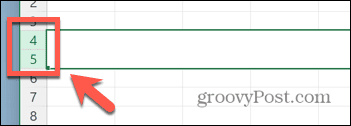
- בתוך ה בית סרט, לחץ על מיזוג ומרכז לַחְצָן.
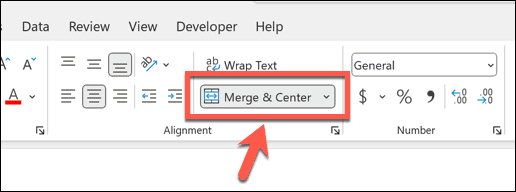
- כעת התאים אמורים להתנתק.
- אתה אמור להיות מסוגל להוסיף עמודות פעם נוספת.
3. בטל את ההגנה על המסמך
אם אינך רואה את שגיאת Microsoft Excel לא יכולה להכניס תאים חדשים, הבעיה נעוצה במקום אחר. סיבה נפוצה נוספת לכך שאינך יכול להכניס עמודה היא מכיוון שהגיליון האלקטרוני הוגן כדי למנוע כל שינוי שנעשה בו.
על ידי ביטול ההגנה על המסמך שוב, ייתכן שתוכל להוסיף עמודות פעם נוספת. אם אתה מנסה להוסיף עמודה, ואתה רואה את רוב האפשרויות באפור, זהו רמז לכך שגליון העבודה שלך מוגן.
כדי לבטל את ההגנה על מסמך Excel:
- בחר את בית תַפרִיט.
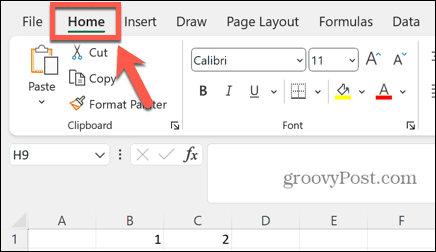
- לחץ על פוּרמָט לַחְצָן.
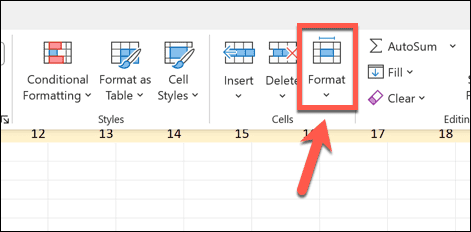
- בחר בטל את ההגנה על גיליון.
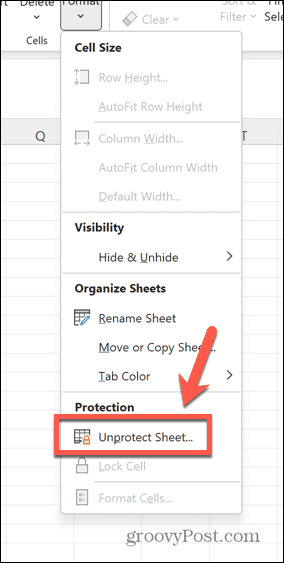
- הכנס את הסיסמא.
- לאחר שהגיליון שלך אינו מוגן, נסה להכניס שוב עמודה.
התרת עמודות חדשות בגיליון עבודה מוגן של Excel
אם אתה רוצה לשמור על הגיליון שלך מוגן, אבל עדיין רוצה להיות מסוגל להוסיף עמודות, אתה יכול לשנות את הגדרות הגנת הגיליון.
כדי לאפשר עמודות חדשות בגיליון עבודה מוגן של Excel:
- בתוך ה בית בתפריט, לחץ על פוּרמָט לַחְצָן.
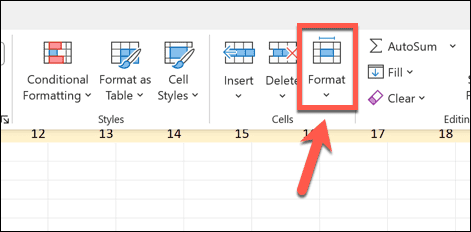
- בחר הגנה על גיליון.
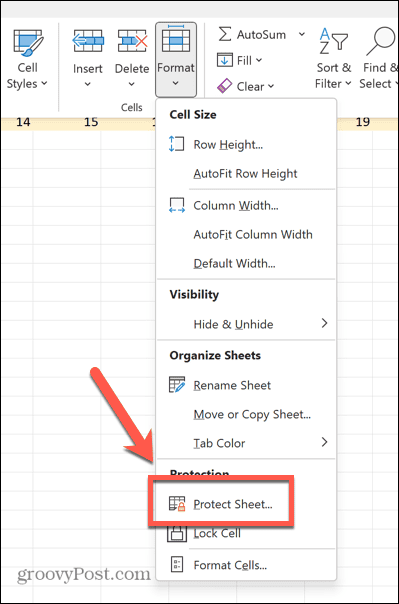
- להבטיח ש הוסף עמודות נבדק.
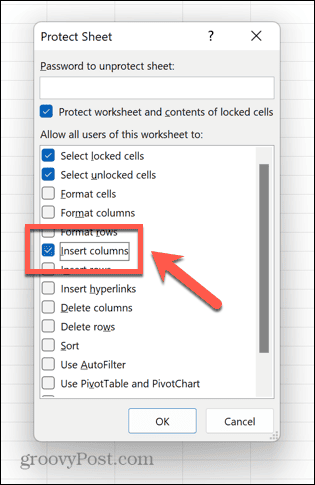
- הזן סיסמה ולחץ בסדר.
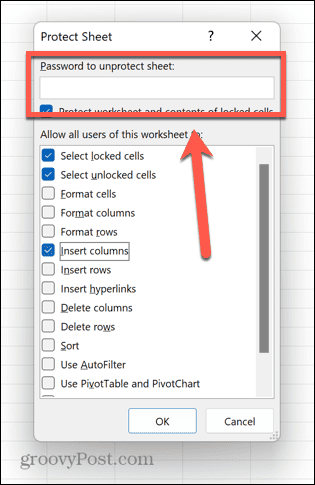
- אמת סיסמתך.
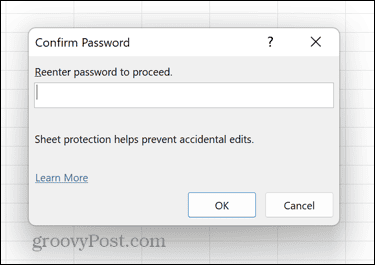
- גליון העבודה מוגן כעת, אך עדיין ניתן להוסיף עמודות חדשות.
4. בטל הקפאת חלוניות
ייתכנו מקרים שבהם הקפאת חלוניות יכולה למנוע ממך להוסיף עמודות נוספות לגיליון האלקטרוני שלך.
על ידי ביטול הקפאת חלוניות בגיליון שלך, ייתכן שתוכל להוסיף עמודות פעם נוספת.
כדי לבטל את הקפאת חלוניות ב- Excel:
- לחץ על נוף תַפרִיט.
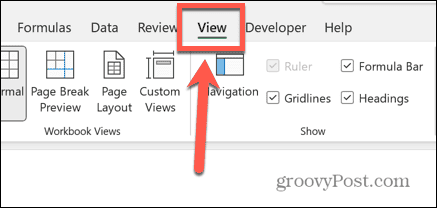
- בסרט, לחץ על הקפאת חלוניות לַחְצָן.
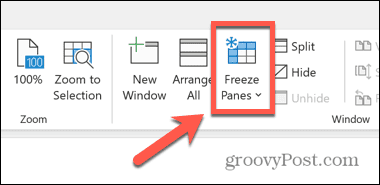
- בחר בטל הקפאת חלוניות.
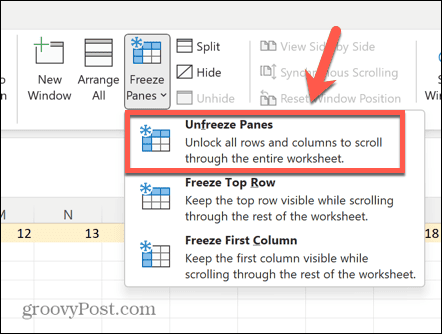
- שמור וסגור את המסמך. ייתכן שהתיקון לא יעבוד אם לא תסיים את השלב הזה.
- פתח את המסמך שוב, ואתה אמור להיות מסוגל להוסיף עמודות פעם נוספת.
5. המרת טבלה לטווח
אם יש לך טבלאות בנתונים שלך, זה עלול לגרום לבעיות בעת ניסיון להוסיף עמודות. אם זה המקרה, תוכל להמיר שוב את הטבלאות שלך לטווחים, ואתה אמור להיות מסוגל להוסיף עמודות כרגיל.
למרות שזה יכול להרגיש כאילו Excel הוא טבלה אחת גדולה, תאים מרובים בתוך Excel נחשבים לטווח. אם אתה מוסיף טבלה, יש לה עיצוב ספציפי השונה מטווחים סטנדרטיים, כגון כותרות עמודות שניתנות למיון, שורות עם פסים ועמודות מחושבות.
הוספת עמודות לטבלה מוסיפה עמודת טבלה נוספת לעמודת התאים הבאה, במקום הוספת עמודה חדשה לגליון העבודה.
כדי להמיר טבלה לטווח ב-Excel:
- לחץ על כל תא בטבלה שלך.
- בשורת התפריטים, בחר את עיצוב שולחן תפריט שמופיע.
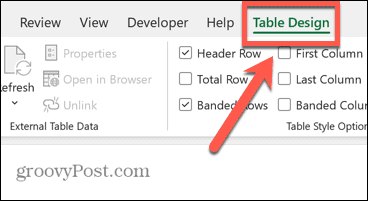
- לחץ על המר לטווח לַחְצָן.
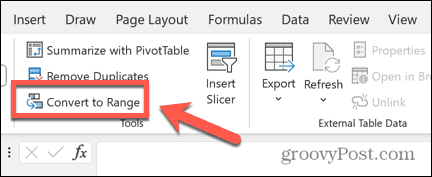
- אשר את ההחלטה שלך, והטבלה שלך תומר לטווח.
- כעת אתה אמור להיות מסוגל להוסיף עמודות כצפוי.
- אם ברצונך להוסיף עמודה חדשה לטבלה, לחץ לחיצה ימנית על אחת מכותרות העמודות בטבלה.
- בחר הוסף > עמודות טבלה משמאל.
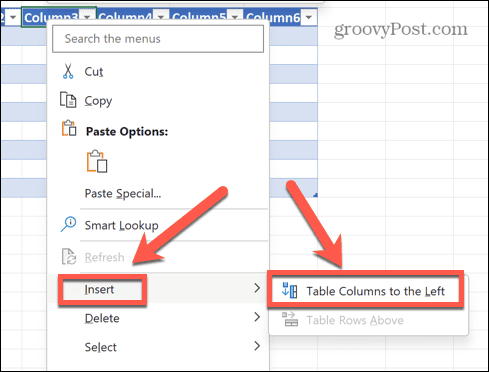
- עמודה חדשה תתווסף לטבלה שלך, אך לא לגליון העבודה.
6. העתק נתונים לגיליון חדש
אם כל השאר נכשל, אתה יכול לנסות להעתיק את הנתונים שבהם אתה רוצה להשתמש ולהדביק אותם בגליון עבודה חדש. זה עשוי להבטיח שלא יעברו נתונים שגויים או עיצוב שגוי שיכול למנוע מ-Excel לאפשר לך להוסיף עוד עמודות.
כדי להעתיק את נתוני Excel לגיליון חדש:
- בחר את כל הנתונים שברצונך להעתיק. כדי לבחור במהירות מספר עמודות, לחץ על הכותרת הראשונה, החזק את המקש מִשׁמֶרֶת מקש, ולחץ על כותרת העמודה של העמודה האחרונה שברצונך לכלול.
- לחץ לחיצה ימנית על כל אחד מהתאים שבחרת ובחר עותק.
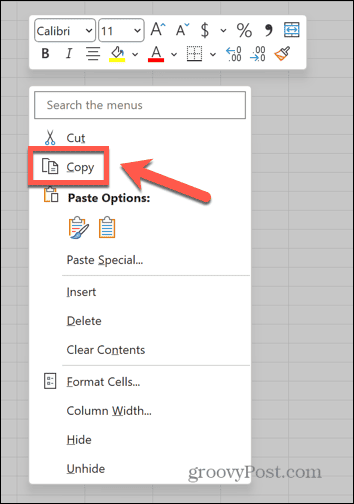
- צור גיליון חדש על ידי לחיצה על גיליון חדש סמל.
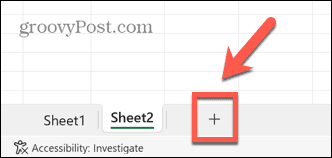
- לחץ באמצעות לחצן העכבר הימני בתא שבו ברצונך שהנתונים הראשונים יופיעו ובחר לְהַדבִּיק.
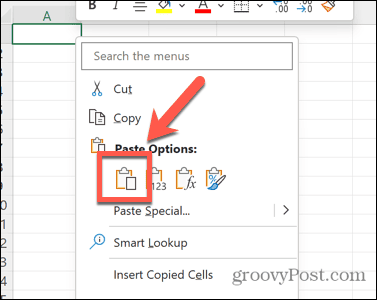
- לאחר שהנתונים שלך נמצאים בגיליון החדש שלך, נסה להוסיף עמודה חדשה.
עריכת גיליון אלקטרוני של Excel
אם אתה נתקל בבעיות בגלל ש-Excel לא יכול להוסיף עמודה, אני מקווה שאחד מהתיקונים לעיל יכול לעזור. אנא הודע לנו בהערות למטה אם אתה מגלה דרכים שימושיות אחרות לתקן את הבעיה.
לפעמים לגרום לאקסל לעשות את מה שאתה רוצה שהוא יעשה יכול להיות אתגר. עם זאת, יש כמה עצות שימושיות שיכולות לעזור. יש כמה שלבים שאתה יכול לנסות אם יש לך בעיות עם הפניות לנוסחאות אקסל, או אם סיימתם עם כמה הפניות מעגליות.
ויש כמה תיקונים שימושיים לנסות אם תמצא את זה אקסל ממשיך לקרוס.



